
ジョブファイル(PDF/VT-2)をインポートする
コンピューター上のファイルを、一時保存ジョブ、機密ジョブ、またはHDDジョブ内にインポートします。
インポートされたファイルは、設定を変更し印刷することができます。
ぜんていインポートできるファイル形式は、PDFです。
Job Centro画面でファイルメニューからインポート(PDF/VT-2)を選択します。
インポート(PDF/VT-2)画面が表示されます。
ほそくインポート(PDF/VT-2)画面について詳しくは、インポート(PDF/VT-2)画面をごらんください。
追加をクリックします。
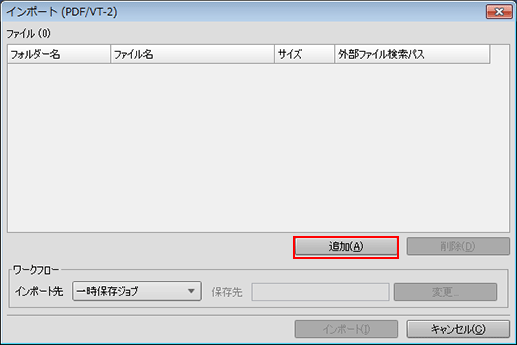
インポートファイル選択画面が表示されます。
詳しくは、インポート(PDF/VT-2)画面をごらんください。
インポートするジョブを指定します。また、VDPリソースデータを格納しているVDPフォルダを変更する場合は、検索パスを指定します。OKをクリックします。
ほそくたとえば、pdfvtフォルダの下にCompanyAというサブフォルダを作成し、ファイルをインポートする場合には、外部ファイル検索パスでCompanyAを指定します。
Windows
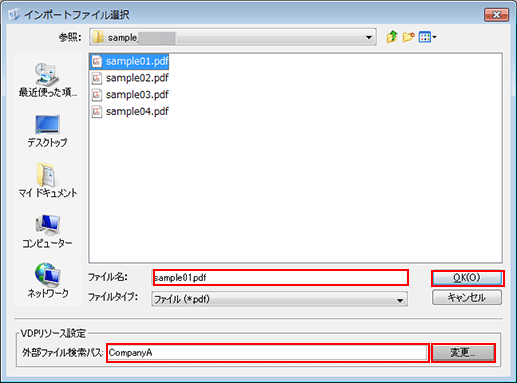
VDPリソース設定の変更をクリックしてパスを指定します。また外部ファイル検索パスに直接パスを入力することもできます。
Macintosh
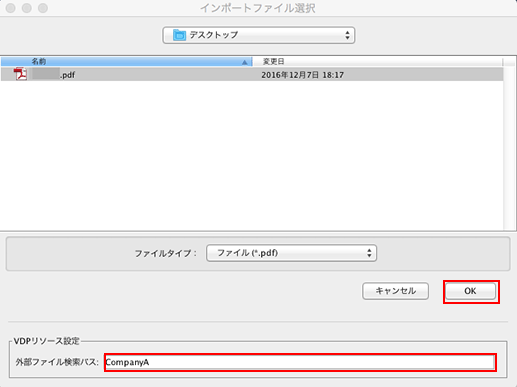
VDPリソース設定の外部ファイル検索パスに直接パスを入力します。
ほそく外部ファイル検索パスは、193文字以内で入力します。*?"<>¦を除くすべての文字が入力できます。
インポートファイル選択画面が閉じ、インポート(PDF/VT-2)画面に戻ります。
インポート(PDF/VT-2)画面の一覧に、追加したジョブが表示されます。
手順2、手順3 と同様の操作を行って、インポートするジョブをすべてインポート(PDF/VT-2)画面の一覧に表示します。
ほそくインポートできるファイルは、最大300個です。
インポート(PDF/VT-2)画面のファイルリストに表示されているファイル数と、インポートファイル選択画面で選択されているファイル数の合計が301個以上の場合、警告が表示されます。
ほそく一度に複数のファイルを選択してインポートできます。
ほそく一覧からジョブを削除したいときは、ジョブを選択して削除をクリックします。
ジョブのインポート先を指定します。
一時保存ジョブ、一時保存ジョブ(RIPなし)、機密ジョブ、HDDジョブのいずれかから選択します。
機密ジョブ、HDDジョブを選択した場合は、保存先も指定します。
インポートをクリックします。

ほそく本機でHDD暗号化機能設定が使用するに設定されている場合でも、インポートは使用できます。
参照
設定メニューの簡単セキュリティー設定で、パスワード規約設定が有効になっていると、パスワードなしのジョブ、および規約違反のパスワードが設定されたジョブのインポートはできません。
簡単セキュリティー設定について詳しくは、簡単セキュリティー設定でできることをごらんください。